WPS表格如何添加附件?WPS表格添加附件的方法
WPS表格如何添加附件?有些时候我们是需要在WPS表格插入一些附件的,比如图片,文档,音频,压缩包等,一起学习吧!
wps表格导入附件教程:
1.我们这里首先打开一个自己制作的电子表格。
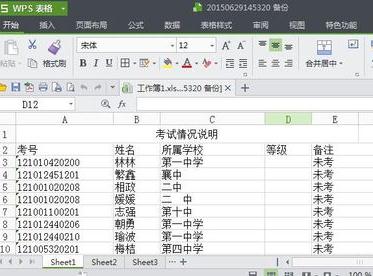
2.这时候如果想要在这个表格中添加附件的话,我们可以点击插入菜单中附件。
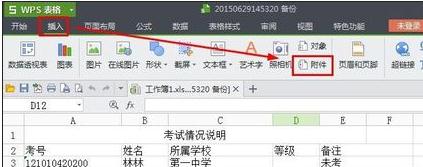
3.这时候打开的窗口中可以在电脑上找到想要添加的附件,插入。
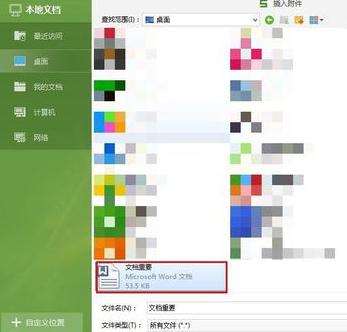
4.这样我们就可以看到插入进来的文件附件。双击就可以打开这个附件。
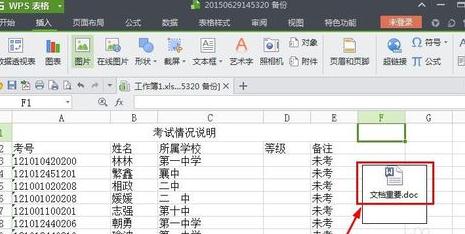
5.这样我们就可以看到附件上的内容。
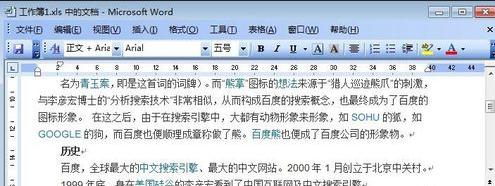
6.当然如果你需要的话,我们可以将这个文件下载到自己电脑,在这个插入的附件上我们单击鼠标右键。选择保存到文件。
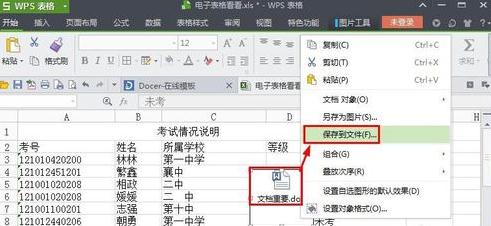
7.然后将里面的附件保存到自己电脑即可。小编发现将附件插入以后,保存。然后将本地上的附件文件删除以后,打开表格里面有可以正常访问我们的附件。
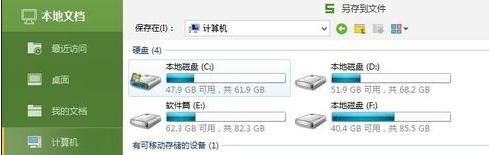
以上就是小编带来的WPS表格添加附件的方法,希望可以帮助到大家。































 魔兽世界:争霸艾泽拉斯
魔兽世界:争霸艾泽拉斯 QQ飞车
QQ飞车 水果忍者
水果忍者 穿越火线(CF)
穿越火线(CF) 英雄联盟
英雄联盟 热血江湖
热血江湖 穿越火线电脑版
穿越火线电脑版 魔兽世界
魔兽世界 问道
问道 《拳皇97》加强版 风云再起 模拟器
《拳皇97》加强版 风云再起 模拟器 我的世界
我的世界 恐龙快打
恐龙快打